ГДЗ Інформатика 6 клас. Підручник [Морзе Н.В., Варна О.В., Вембер В.П., Кузьмінська О.Г. ] 2014
Працюємо у парі
1. Пограйте у гру «Продовж речення».
Для цього по черзі пропонуй те одне одному початок твердження про роботу з текстовим процесором. Програє той, хто першим не зможе його продовжити. Для формулювання речень скористайтесь матеріалами даного уроку. Розпочинайте, наприклад, так: Завантажити текстовий процесор можна або: Завантажити довідку можна за допомогою. Правильність відповід перевіряйте експериментально.
2. Обговоріть, що є спільного і відмінного у різних режимах роботи з текстовим документом у середовищі текстового процесора. Для цього відкрийте удвох різних вікнах два текстові документи в різних режимах. Визначте, у яких випадках краще використовувати кожний режим. Наведіть приклади можливих завдань. Обговоріть у парі.
У Microsoft Word передбачено кілька режимів перегляду документів: звичайний, розмітки сторінки, структури документа, Web-документа та режим читання. Вибір того чи іншого режиму залежить від етапу роботи над документом і від тих дій, які належить виконати.
Перемикання між режимами перегляду документа можна виконати за допомогою групи Режими перегляду документа вкладки Вигляд або за допомогою кнопок, розташованих внизу вікна MS Word. Звичайний режим дозволяє відображати текст, формат символів, графічні об'єкти і формат абзаців. Однак не можна побачити розбивки тексту на колонки, колонтитули (і інформацію, вміщену в них). Режим підходить для швидкого відображення змін в документі і швидкого переміщення по документу. На екрані не відображаються багато елементів, що дозволяє економити ресурси комп'ютера. Кордон поділу сторінок зображується пунктирною лінією.
Режим Web-документа зручний для створення Web-сторінок або документів, призначених для перегляду на екрані. В режимі Web-Документа відображається фон, перенесення тексту виконується за розмірами вікна; а малюнки займають ті ж позиції, що і у вікні браузера.
Режим розмітки сторінки дозволяє працювати з документом як на звичайному аркуші паперу: всі об'єкти документа розташовуються і відображаються в тому вигляді, в якому вони будуть виглядати на папері після друку. Цей режим зручний для оформлення тексту, додавання і редагування виносок, ілюстрацій, колонтитулів та інших об'єктів.
Режим структури документа дозволяє переглядати і створювати ієрархічну структуру документа, яка визначається використанням різних стилів заголовків. В даному режимі можна бачити всю ієрархічну структуру і стильове оформлення документа, а також переміщати, копіювати і реорганізовувати текст за допомогою перетягування заголовків. У режимі структури можна згорнути документ, залишивши основні заголовки, або розгорнути його, відобразивши всі заголовки і основний текст. Крім того, в режимі структури можна працювати з головними документами (головний документ це документ-контейнер, який об'єднує в собі кілька окремих файлів, тобто вкладених документів). За допомогою головного документа створюються і обробляються складні документи, що складаються з декількох частин, наприклад книги, розділені на глави.
Режим читання призначений для читання документа на екрані з найменшим напруженням для очей. Розміри документа змінюються відповідно розмірам екрану, при цьому видаляється більшість панелей інструментів.
3. Складіть та обговоріть інструкції щодо використання довідки в програмах Електронний довідник та Microsoft Word або LibreOffice Writer.
Як можна отримати довідкову інформацію щодо роботи з Word. Вести запит у поле Введіть запитання, яке розташоване у верхньому правому куті вікна програми, у рядку меню; або вибрати команду Довідка — Довідка: Microsoft Office Word; або натиснути клавішу F1. Шукати потрібні довідкові відомості можливо за допомогою ключового слова та розділу, у якому міститься зміст довідкового матеріалу.
 ГДЗ Інформатика 6 клас Підручник Морзе Освіта 2014
ГДЗ Інформатика 6 клас Підручник Морзе Освіта 2014
 Якщо помітили в тексті помилку, виділіть її та натисніть Ctrl + Enter
Якщо помітили в тексті помилку, виділіть її та натисніть Ctrl + Enter 22.07.2018,
22.07.2018,
 3 428,
3 428,
 0
0
 Назад
Назад

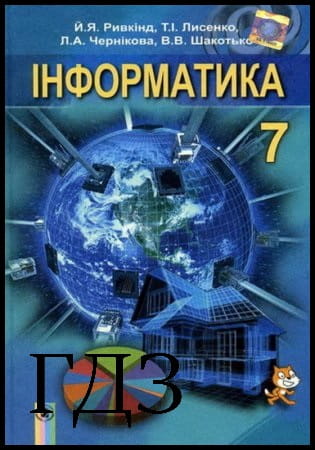


![ГДЗ Природознавство 5 клас. Підручник [Ярошенко О.Г., Бойко В.М.] 2018 ГДЗ Природознавство 5 клас. Підручник [Ярошенко О.Г., Бойко В.М.] 2018](/uploads/posts/2019-04/1555779316_5_p_y_u2018.jpg)
![ГДЗ Основи правознавства 9 клас. Підручник [Наровлянський О. Д.] 2017 ГДЗ Основи правознавства 9 клас. Підручник [Наровлянський О. Д.] 2017](/uploads/posts/2019-02/1550928122_9k_p_n_2017.jpg)
![ГДЗ Українська мова 8 клас. Підручник [Глазова О.П.] 2021 ГДЗ Українська мова 8 клас. Підручник [Глазова О.П.] 2021](/uploads/posts/2021-10/1633720388_8k_y_g_2021.jpg)
![ГДЗ Вступ до історії 5 клас. Підручник [Гісем О.В.] 2018 ГДЗ Вступ до історії 5 клас. Підручник [Гісем О.В.] 2018](/uploads/posts/2019-07/1564163269_5k_i_h_2018.jpg)